Windows 10/8/7とサーバー用の無料MBR修復ツールのトップ10をまとめました。最高のWindows 10/8/7のMBR修復ツールフリーウェアを利用して、ハードドライブ、外付けハードドライブ、USBフラッシュドライブなどの破損・損傷したMBRを簡単に修復することができます。
MBR(マスターブートレコード)には、コンピューターシステムを起動するための重要な部分と、ハードディスクのパーティションを整理・確認するためのパーティションテーブルが含まれています。
Windows OSのハードディスクや外付けハードディスクのMBRにエラーがあると、コンピューターが起動しなくなります。
この記事では、Windows 10/8/8.1/7およびサーバー用の、MBR(マスターブートレコード)を簡単に無料で修正できる、トップ10の無料MBR修復ツールをご紹介しています。これにより、手間をかけずにWindows 10/8/7コンピューターを起動できるようになります。
Windows 10/8/7用の無料MBR修復ツールトップ10
市場には、MBRを修復できる無料のMBR修復ツールがたくさんあります。ここではMBR修復フリーウェアのベスト10を選びました。
#1.MiniTool Partition Wizard Free
MiniTool Partition Wizard は、MiniTool Softwareが開発したスマートなディスクパーティションマネージャーです。 最高かつ無料のWindows(10)MBR修復ユーティリティで、数回のクリックだけでWindows 10/8/7/Vista/XPのMBRを修復することができます。以下の詳細な手順をご覧下さい。
MiniTool Partition Wizard Freeクリックしてダウンロード100%クリーン&セーフ
ステップ1: MiniTool Partition Wizard Freeを起動し、破損したMBRのあるターゲットディスクを選択します。
ステップ2: ターゲットディスクを右クリックし、「MBR再構築」オプションを選択します。
ステップ3: 「適用」をクリックすると、ハードドライブのMBRの修復が始まります。
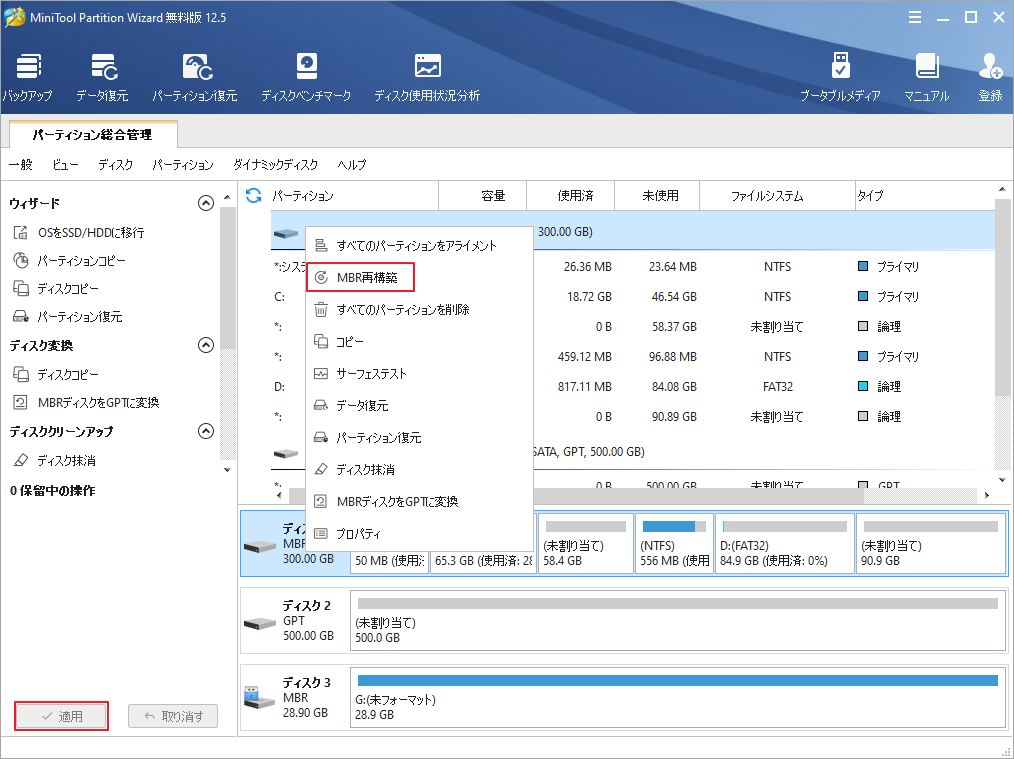
内部システムディスクのMBRエラーが原因でWindowsコンピューターが起動できなくなった場合は、お手元にハードディスクの筐体がなくてもこのソフトウェアを使ってWindowsを起動せずに破損したMBRを修正し、Windowsが起動できないエラーを解決することができます。
MiniTool Partition Wizardプロ版ででUSBドライブやCD・DVDにブータブルメディアを作成して、WinPEモードでMBR修復プロセスを実行することができます。 無料版ではブータブルメディアビルダーは使用できません。
引き続き、コンピューターが起動しない場合に、MiniTool Partition Wizard Pro Ultimateを使って WinPEモードでMBRを修正する詳しい手順をご覧下さい。
MiniTool Partition Wizard プロ版を、同じOSを搭載した別の正常なWindowsコンピューターにダウンロードしてインストールすることができます。
ステップ1 – ブータブルメディアの作成
デスクトップ上のMiniTool Partition Wizardソフトウェアのアイコンをダブルクリックし、メインインターフェースに入ります。
ツールバーの「ブータブルメディア」機能をクリックします。指示に従ってブータブルメディアを作成します。
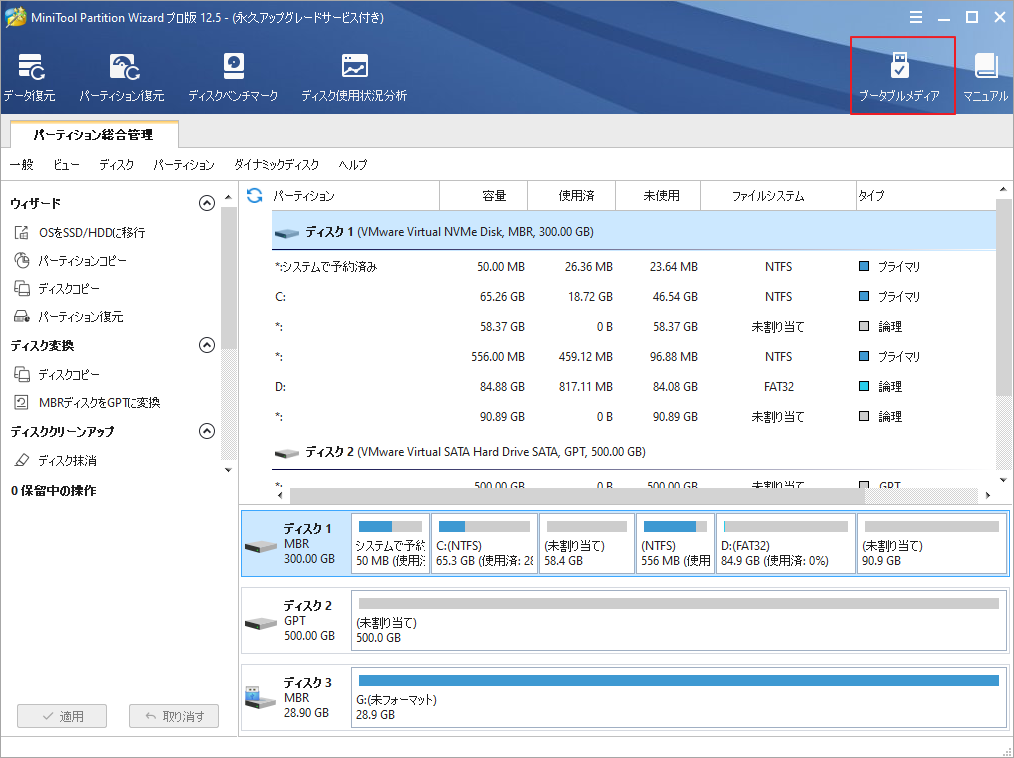
ステップ2 – WinPEモードでMiniTool Partition Wizardを実行する
起動可能なUSBメモリまたはCD・DVDを、起動できない古いコンピューターに接続し、コンピューターを起動します。USBブートドライブまたはCD/DVDブータブルメディアからコンピューターを起動することができます。
「Partition Wizard」をクリックすると、MiniTool Partition WizardがWinPEモードで自動起動します。
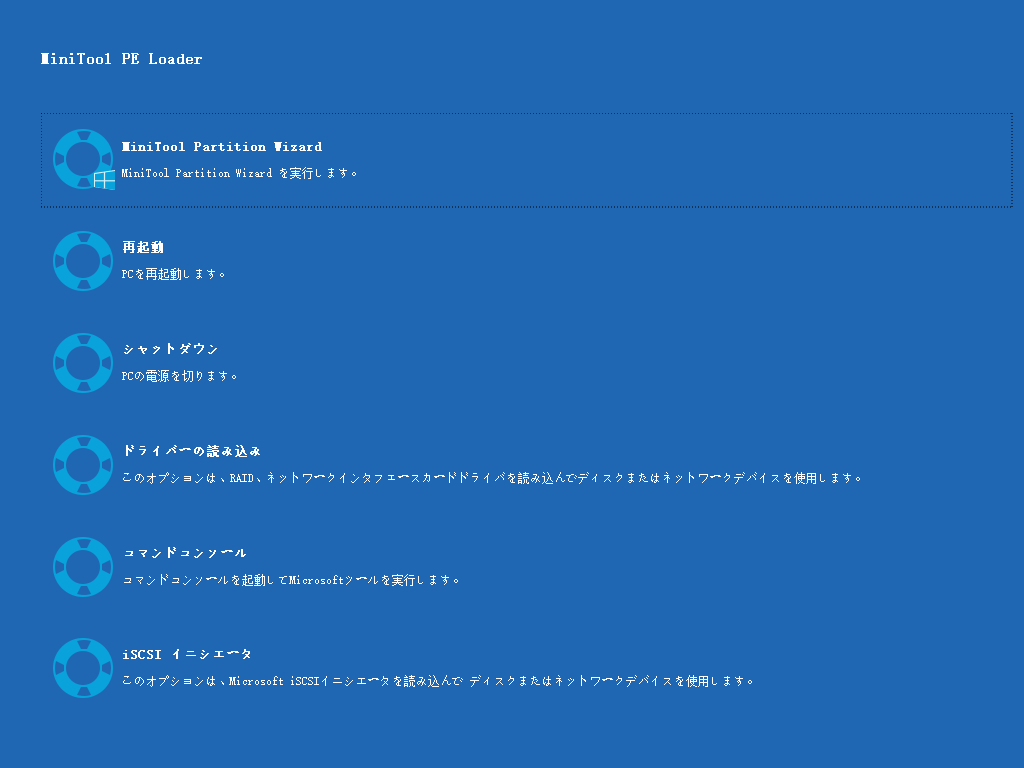
ステップ3:Windows 10/8/7のMBRを修復する
MBRを修正したいハードディスクを選択し、右クリックします。そして、「MBR再構築」機能をクリックします。
最後に「適用」ボタンをクリックすると、MBR修復ツールが自動的にディスクのMBRを再構築します。
プロセスが終了したら、リカバリーUSBまたはCD・DVDを取り出してコンピューターを再起動し、スムーズに起動できるかどうかを確認します。
MiniTool Partition Wizard Pro Ultimateの主な機能:
- ブータブルメディアの作成: Windowsの起動問題を解決するために、WinPEのブータブルメディアを作成します。
- ハードディスクやパーティションの管理: パーティションの作成、削除、フォーマット、リサイズ、拡張、分割、結合、消去などを行います。ディスクやパーティションをコピーしてバックアップします。ディスクエラーをチェックし、修正します。
- ディスクの変換: このプログラムを使ってMBRとGPT間やNTFSとFAT間の変換をしたり、 データを失うことなくダイナミックディスクをベーシックディスクに変換します。
- OSをSSD・HDに移行する:古いハードディスクを交換したい場合は、データを失うことなくOSをより新しい、またはより大きなSSDやHDに移行するためにこのプログラムを使用できます。
- 失ったデータの復元: 選択したハードドライブまたはパーティションをスキャンして、紛失または削除したファイルを復元します。これは、コンピューターがウイルス攻撃、システムクラッシュ、停電などに見舞われたときに、非常に役に立ちます。
- 紛失または削除されたパーティションを復元: パーティションを失ったり、誤って削除したりした場合にMiniTool Partition Wizardを使い、失われたパーティションとそこに保存されたすべてのデータを簡単に復元することができます。
- 対応デバイス:HDD、SSD、SSHD、外付けハードディスク、USBメモリ、SDカードなど
ディスクスペースの分析、ハードドライブSSDスピードテスト などの新機能も追加されました。あらゆる面でユーザーの要望に応えられるよう、ソフトウェアのアップデートを続けています。
#2.Bootrec.exe
コンピューターが起動できない場合、無料のMBR修復ツール Bootrec.exeを使って、破損したMBRを手動で修復することもできます。
まず、Windowsの回復環境に入ります。WindowsのインストールDVDをDVDドライブに挿入し、コンピューターを起動します。
次に、 「コンピューターの修復」→「トラブルシューティング」→「詳細オプション」をクリックします。まず、このウィンドウで 「スタートアップ修復」をクリックして、Windowsの読み込みを妨げる問題の解決を試みることができます。スタートアップ修復が動作しない場合は、コマンドプロンプトのBootrecコマンドを使用して手動かつ無料でMBRを修正し、コンピューターの起動問題を解決することができます。
このウィンドウでコマンドプロンプトをクリックし、 bootrec /FixMbr -> bootrec /FixBoot -> bootrec /ScanOS -> bootrec /RebuildBcd と入力します。各コマンドを入力した後は、必ずEnterボタンをクリックして下さい。
最後に、コマンドプロンプトウィンドウを終了し、インストールDVDディスクを取り出して、コンピューターを再起動します。
制限: このMBR修復フリーツールを使用するには、 Windows 10/8/7 インストールDVDからコンピューターを起動する必要があります。お手元にない場合は、 Windowsメディア作成ツールを使用して作成します。
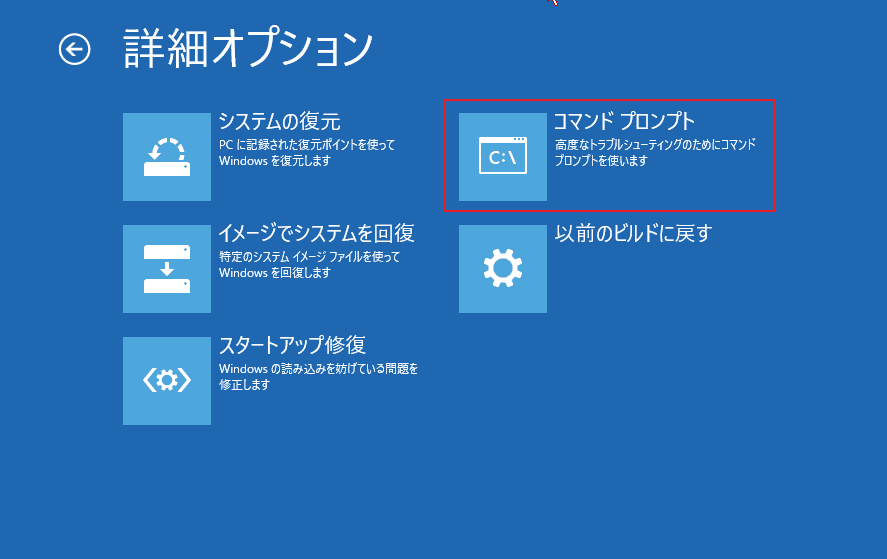
#3.MBRWizard
この無料のMBR修復ツールは、コンピューターのマスターブートレコードの修復、復元、保護に重点を置いています。ウイルスの影響やマルウェアによってMBRが破損し、コンピューターの起動に問題が生じている場合、MBRWizardを使用してMBRを修正することができます。
MBRWizard Command Lineは、本ソフトウェアの無料版です。MBRWizard Suitは有料ライセンスが必要です。
http://firesage.com/mbrwizard.php
#4. MBRtool
MBRセクターの一部が破損すると、コンピューターが起動できなくなり、ハードディスク上のデータにアクセスできなくなります。この無料のMBR修復アプリケーションは、ハードディスクのMBRのバックアップ、復元、再構築も可能です。
http://www.diydatarecovery.nl/mbrtool.htm
#5. Ultimate Boot CD
このMBR修正ツールは完無料です。Ultimate Boot CDは、コンピューターの様々な復旧作業に最適なフリーウェアツールを多数収録したブータブルスイートです。インストールを必要とせず、USBストレージデバイスから直接使用することができます。
このツールは少々複雑なので、上級者向けです。
https://www.ultimatebootcd.com/
#6. Hiren’s BootCD PE
Windows 10/8/7用のもう1つのトップMBR修復ツールで、起動できないなどコンピューターに関連する多くの問題を解決するのに役立ちます。Hiren’s BootCD PEは、オリジナルのインストールDVD、USB、インストールディスク、リカバリーディスクからのUEFIブートに対応しています。また、フォーマットやUSBの修復、ISOコンテンツのUSBへのコピーなども適切に行うことができます。Windows 7以降のバージョンのWindowsで、管理者として実行する必要があります。
#7.ブート修復ディスク
ブート修復ディスクは、起動できなくなったWindowsコンピューターを修復するためのブータブルDVDです。破損したMBRやパーティションなど、コンピューターのブートトラブルを修正することを目的としています。
#8.BOOTICE
このWindows 10/8/7のMBR修復ソフトは、コンピューターのローカルドライブ、USBドライブのマスターブートレコード、パーティションブートレコードを修正、バックアップ、復元することができます。
#9.HDHacker
ウイルスやマルウェアによって、MBRやその他のOSの設定セクターが上書きされたり、変更されたりすることがあります。これは、MBRやブートセクターのバックアップ機能を備えたMBR・ブートセクターマネージャーです。
#10.MBRFix.exe
MBRのバックアップ、復元、修正などの作業を行うことができる無料のMBR修復コマンドラインツールです。Windows 10には対応していません。
最後に
この記事では、MBRエラーを修正するためのWindows 10/8/7用の無料MBR修復ツールのトップ10をご紹介しました。ブートセクターを修復し、コンピューターをスムーズに起動させる方法について、ご理解いただけたら幸いです。
MBRの修復に関するその他のご質問は、 [email protected]までお問い合わせ下さい。
